سلام و عرض ادب خدمت شما دوستان
در ادامه سری آموزش های وردپرس در این قسمت همراه شما عزیزان هستیم با یکی دیگر از این آموزش های وردپرس.در این سری از آموزش های وردپرس در مورد ترفند های مفیدی که شما میتوانید بسیار هوشمندانه در وب سایت وردپرسی خود به کار ببرید صحبت خواهیم کرد و برخی از این ترفند ها را مورد بررسی قرار میدهیم.پس تا انتها با من همراه باشید دوستان عزیز
این ترفند ها در وب سایت وردپرسی به صورت زیر هستند:
ترفند اول: حذف منو ها از پنل مدیریت وب سایت وردپرسی
دوستان عزیز در ابتدای این اموزش در اولین ترفند موجود در مورد حذف منو ها از پنل وب سایت صحبت میکنیم.در ابتدای مطلب باید این نکته را متذکر شوم که حذف منو از پنل مدیریت وب سایت وردپرسی باعث نمیشود که کاربران وب سایت شما به محتوای صفحات ان منو ها در وب سایت دسترسی نداشته باشند چرا که از طریق آدرس موجود می توانند صفحه مرتبط به ان منو را مشاهده نمایند پس دوستان عزیز توجه کنید که اگر میخواهید که مانع دستیابی کاربری به منو خاص از وب سایت وردپرس خود شوید باید با استفاده از دسترسی های کاربری این کار را انجام بدهید و حذف منو راه حل مناسبی نیست.
کد زیر برای این هدف شما بسیار مناسب است:
<?php function custom_menu_page_removing() { remove_menu_page( ‘$menu_slug’ ); } add_action( 'admin_menu', 'custom_menu_page_removing' ); ?>
دوستان عزیز در کد فوق کافیست به جای عبارت $menu_slug لینک منو مورد نظر را قرار بدهید که کد زیر حالت تکمیل شده ان است:
<?php function remove_menus(){ remove_menu_page( 'index.php' ); //پیشخوان remove_menu_page( 'edit.php' ); //نوشته ها remove_menu_page( 'upload.php' ); //رسانه ها remove_menu_page( 'edit.php?post_type=page' ); //برگه ها remove_menu_page( 'edit-comments.php' ); //دیدگاه ها remove_menu_page( 'themes.php' ); //نمایش remove_menu_page( 'plugins.php' ); //افزونه ها remove_menu_page( 'users.php' ); //کاربران remove_menu_page( 'tools.php' ); //ابزار ها remove_menu_page( 'options-general.php' ); //تنظیمات } add_action( 'admin_menu', 'remove_menus' ); ?>
خب ترفند اول به پایان رسید.
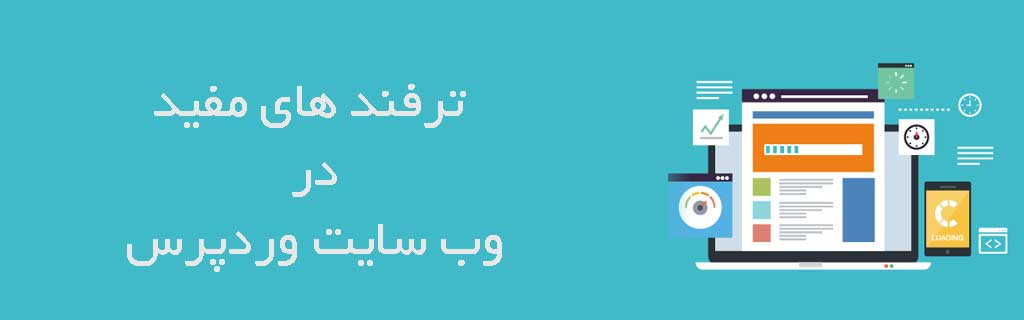
ترفند دوم: حذف زیر منو از پنل مدیریت
خب دوستان عزیز در این اموزش وردپرس در ترفند اول نحوه حذف منو از پنل مدیریت را گفتیم. اما شما دوستان عزیز باید بدانید که تابعی که برای حذف منو ها در وب سایت های وردپرسی استفاده میشود نمیتواند زیر منوها را نیز از وب سایت وردپرسی شما حذف نماید چرا که برای حذف زیر منو ها تابع دیگری در سیستم مدیریت محتوای وب سایت های وردپرسی وجود دارد که در اینجا به معرفی کامل آن میپردازیم:
remove_submenu_page( $menu_slug, $submenu_slug );
این هم از توضیحات کد نوشته شده در وب سایت:
$menu_slug = در اینجا باید لینک آدرس منو مورد نظر را قرار بدهیم
$submenu_slug = در اینجا هم لینک سابت منو مورد نظر قرار میگیرد.
یک مثال هم از این موارد به صورت زیر است:
<?php add_action( 'admin_menu', 'adjust_the_wp_menu', 999 ); function adjust_the_wp_menu() { $page = remove_submenu_page( 'themes.php', 'widgets.php' ); ?>
دوستان عزیز ترفند آخر در این زمینه هم به صورت زیر است:
ترفند سوم: غیر فعال کردن بروزرسانی خودکار در وردپرس
دوستان عزیز در وب سایت های وردپرسی بروزرسانی خودکار به منظور بالا بردن امنیت در وب سایت های پشتیبانی شده توسط این سیستم مورد استفاده قرار میگیرد.باید توجه داشته باشید که به صورت پیش فرض فقط بروزرسانی تغییرات جزیی مانند اهداف امنیتی و نگهداری و فایل های ترجمه در اکثر وب سایت ها فعال است حال شما دوستان عزیز میتوایند با استفاده از کد های زیر این بروز رسانی ها را غیرفعال نمائید:
1. غیرفعال کردن بروز رسانی هسته وردپرس
define( 'AUTOMATIC_UPDATER_DISABLED', true );
2. غیرفعال کردن بروز رسانی افزونه وردپرس
add_filter( 'auto_update_plugin', '__return_false' );
3. غیرفعال کردن بروزرسانی قالب وردپرس
add_filter( 'auto_update_theme', '__return_false' );
4. غیرفعال کردن بروز رسانی فایل ترجمه در وردپرس
add_filter( 'auto_update_translation', '__return_false' );
در ادامه چند ترفند امنیتی را نیز برای شما معرفی خواهیم کرد :
ترفند چهارم : جلوگیری از نمایش اطلاعات غیر ضروری
مشکل
هنگامی که شما موفق به ورود به یک وبلاگ وردپرس نمی شوید، سیستم مدیریت محتوا (CMS) برخی از اطلاعات را برای شما نمایش می دهد تا اشتباهات خود را متوجه شوید. اگر رمز عبور خود را فراموش کرده اید نمایش این پیغام برای شما مفید خواهد بود، اما نمایش این پیغام ممکن است برای کسانی که مایل به هک کردن وبلاگ شما باشندنیزخوب باشد! بنابراین، چرا از نمایش پیغام خطا هنگام عدم ورود به سیستم توسط ورد پرس جلوگیری نکنیم؟
راه حل
برای حذف پیام های خطا در ورود، به سادگی فایل functions.php را باز کنید و کد زیر را وارد کنید:
add_filter(‘login_errors’,create_function(‘$a’, “return null;”));
فایل را ذخیره کنید، پس از این می ببینید که اگرموفق به ورود به سیستم نشدید دیگر پیامی نمایش داده نمی شود.
لطفا توجه داشته باشید که چند فایل functions.php وجود دارد. مطمئن باشید که در wp-content directory خود تغییرایجاد کرده اید.
توضیح کد:
با استفاده از این کد، ما یک قلاب ساده برای بازنویسی تابع () login_errors اضافه کردیم. تابع سفارشی که ما ایجاد کردیم فقط null را برمی گرداند،به همین دلیل پیامی که نمایش داده می شود یک رشته خالی است.
ترفند پنجم : استفاده اجباری از SSL
مشکل
اگر شما در مورد داده های خود نگران هستید، می توانید قطعا از SSL استفاده کنید،SSL یک پروتکل رمزنگاری است که امنیت ارتباطات را در شبکه های نظیر اینترنت تآمین می کند.
آیا می دانستید که وادار کردن وردپرس به استفاده ازSSL ممکن است؟ هیچ کدام از خدمات میزبانی وب به شما اجازه استفاده از SSL را نمی دهند،اما اگر شما بر روی WebHost WP یا HostGator میزبانی کنید،می توانید SSL را فعال کنید.
راه حل
هنگامی که مطمئن شدید که وب سرور شما می تواند SSL را اداره کند، به سادگی فایل wp-config.php خود را باز (در قسمت root نصب وردپرس)، و کد زیر را وارد کنید:
define(‘FORCE_SSL_ADMIN’, true);
سپس فایل را ذخیره کنید.
توضیح کد:
وردپرس از تعداد زیادی ازconstants برای پیکربندی نرم افزاراستفاده می کند. در این مورد، ما به سادگی ثابت FORCE_SSL_ADMIN را تعریف می کنیم و ارزش آن را برابر true قرارمی دهیم.
ممنونم از همراهی شما عزیزان در این آموزش
منبع: بیگ تم مرجع آموزش هک وردپرس


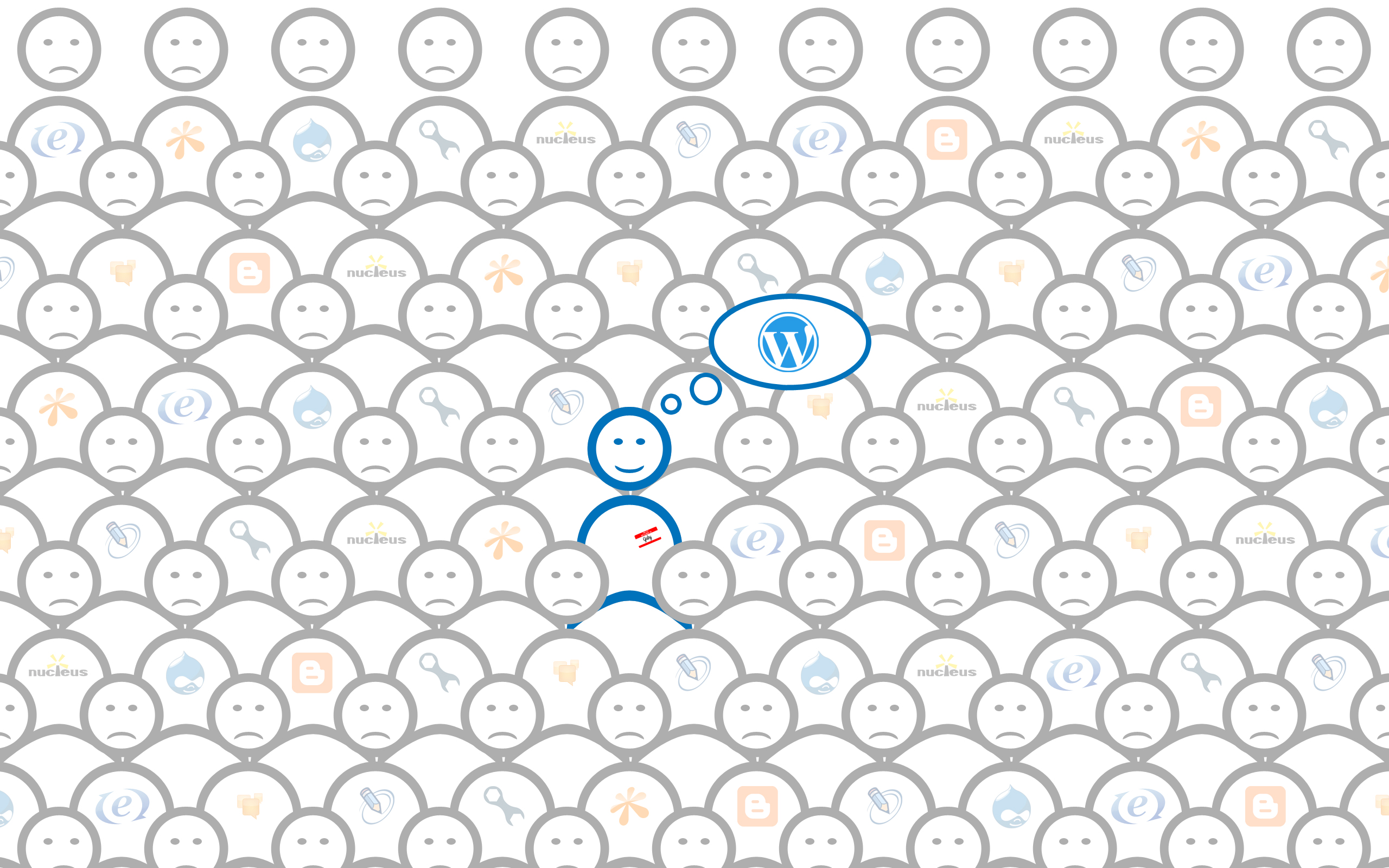
دیدگاهتان را بنویسید